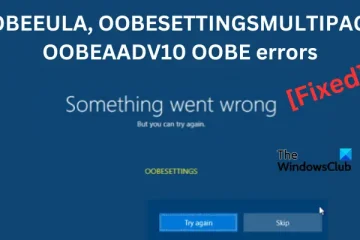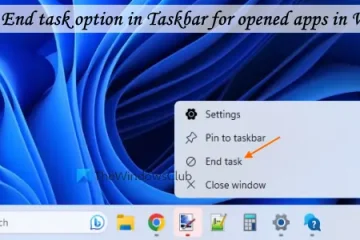這篇文章列出了適用於 Windows 11/10 的最佳免費 SFX 製作軟件。 SFX 或 SEA,也稱為自解壓存檔,是一種可執行文件,包含壓縮形式的文件、文件夾、可執行文件和其他數據。基本上,它是一個結合了可執行模塊的壓縮存檔。
SFX 文件的優勢在於它不需要存檔提取器來解壓縮文件。您可以輕鬆地與其他用戶共享 SFX 文件中的壓縮數據,而無需軟件解壓縮數據。使用下面提到的軟件,您可以在 Windows 11/10 PC 上使用或不使用密碼創建 SFX 文件。
如何在 7-zip 中創建 SFX 存檔?
要在 7-Zip 中創建 SFX 存檔,您可以選擇源文件並右鍵單擊它們。從出現的上下文菜單中,單擊 7-Zip > 添加到存檔選項,然後標記創建 SFX 存檔複選框。之後,設置其他存檔選項,設置輸出位置,然後按確定按鈕。我們已經在這篇文章中討論了詳細的過程,您可以在下面查看。
如何在WinRAR?
您可以在 WinRAR 中輕鬆創建 SFX 文件。為此,右鍵單擊輸入文件,然後從出現的上下文菜單中單擊 WinRAR > 添加到存檔 選項。將打開一個新窗口,您可以在其中勾選創建 SFX 存檔複選框。接下來,您可以選擇存檔格式,加密輸出文件,並根據您的要求設置其他選項。完成後,單擊“確定”按鈕,WinRAR 將創建一個 SFX 文件。
但是,WinRAR 是一款帶試用版的付費軟件。如果您想要可以在 Windows 上創建自解壓文件或存檔的免費軟件,可以查看我們在下面創建的列表。
適用於 Windows 11/10 的最佳免費 SFX Maker 軟件
以下是可在 Windows 11/10 PC 上創建自解壓存檔的最佳免費 SFX 製作軟件列表:
7-ZipPeaZipSilver KeyiZArc7z SFX CreatorIExpress
1] 7-Zip
7-Zip 是一款流行的免費開源文件歸檔軟件,適用於 Windows 11/10。使用它,您還可以在計算機上創建 SFX 文件。它主要用於創建檔案和提取多種格式的現有檔案。您可以輕鬆創建自解壓檔案以及 7z、TAR、ZIP、XZ、BZIP2、GZIP 等格式的檔案。讓我們看看如何在其中創建 SFX 檔案。
首先,確保您的系統上安裝了 7-Zip。您可以輕鬆地從官方網站下載它,然後將其安裝到您的計算機上。它還採用便攜式包裝。因此,只要您想創建或提取壓縮文件,您就可以運行它而無需安裝它。
之後,啟動 7-Zip 文件管理器窗口並選擇您想要的文件、文件夾和可執行文件想要保存在生成的 SFX 文件中。您可以使用其內置文件瀏覽器選擇源項目。
完成後,右鍵單擊所選文件並選擇 7-Zip > 添加到出現的上下文菜單中的存檔選項。或者,您只需按主工具欄中的添加按鈕即可。
在出現彈出窗口,勾選與創建 SFX 存檔 複選框關聯的複選框。現在,您可以自定義其他設置,如存檔格式、壓縮級別、壓縮方法、更新模式、路徑模式等。您還可以加密最終的 SFX 文件。為此,您可以輸入密碼並選擇加密方法。
最後,輸入輸出文件夾位置並按確定 按鈕開始創建自解壓存檔文件。
就是這樣。這很容易。您還可以直接從文件資源管理器中源文件的上下文菜單中使用它,因為它與文件資源管理器集成在一起。
閱讀:如何使用命令行工具提取 CAB 文件在 Windows 中?
2] PeaZip
也可以使用PeaZip製作自解壓Windows 11/10 上的存檔。它是一個很棒的檔案管理器,同時也是一個 SFX 製作器。好消息是該軟件在安裝程序和便攜式軟件包中均可用。因此,下載並使用您喜歡的版本。
現在讓我們看看使用 PeaZip 製作 SFX 文件的過程。
如何創建自解壓存檔使用 PeaZip?
首先,在您的計算機上打開此軟件。它的界面就像文件資源管理器。您可以從其界面瀏覽和選擇源文件。因此,選擇要包含在輸出 SFX 文件中的輸入文件和文件夾。
之後,轉到文件菜單並單擊新建archive 選項,或者只需按 Shift+F5 即可打開存檔創建嚮導。現在,在屏幕底部,將類型設置為自解壓 7z 或自解壓 ARC 格式。
接下來,您可以自定義各種其他配置,包括級別、功能、拆分等。您還可以使用設置密碼/密鑰文件選項來加密創建的自解壓文件。最後,您可以點擊 OK 按鈕,它將在預先指定的位置創建 SFX 文件。
它帶有其他幾個方便的功能,包括密碼管理器、驗證二進製文件的哈希、任務計劃程序、系統基準測試、等。總而言之,它是一個很好的存檔文件管理器,具有創建 SFX 文件的能力。
請參閱:適用於 Windows 的最佳免費文件壓縮軟件。
3] Silver Key
Silver Key 是適用於 Windows 11/10 的免費 SFX 製作軟件。它主要用於加密數據並生成可以通過互聯網安全發送的加密包裹。使用它,您還可以從輸入文件的右鍵單擊上下文菜單中創建一個自解壓存檔文件。如何?讓我們檢查一下。
如何使用 Silver Key 從右鍵單擊上下文菜單創建 SFX 文件?
首先,您可以下載並安裝Windows PC 上的這個方便的應用程序。當您這樣做時,它將自身附加到文件資源管理器上下文菜單。
現在,使用 Win+E 打開文件資源管理器並導航到存儲源文件、可執行文件和文件夾的文件夾。接下來,選擇所有輸入項,然後單擊鼠標右鍵。
從出現的上下文菜單中,選擇顯示更多選項 > 創建 EXE 包 選項 (Windows 11)。如果您使用的是 Windows 10 或更早版本的 Windows,只需從上下文菜單中選擇“創建 EXE 包”選項即可。
之後,輸入包裹的名稱並按確定按鈕。
接下來輸入密碼加密輸出文件,然後輸入相同的密碼。完成後,按確定按鈕,它將在與源文件相同的位置創建一個自解壓文件。
您可以從 kryptel.com。
閱讀: 如何在 Windows 上打開或運行 JAR 文件?
4] iZArc
iZArc 是另一個適用於 Windows 11/10 的免費 SFX 製作軟件。它也是一個存檔文件管理器,您可以使用它來創建以在您的 PC 上提取存檔。它支持多種存檔文件格式,包括 7-ZIP、ARC、CAB、CDI、CPIO、DEB、ARJ、B64、BH、BIN、BZ2、BZA、C2D、ENC、GCA、GZ、GZA 等。
如何使用iZArc創建一個SFX文件?
要使用它,打開這個軟件的主界面。之後,單擊“新建”按鈕並創建一個新存檔。之後,使用添加按鈕瀏覽並選擇源數據。
現在,轉到“操作”菜單並選擇製作.EXE 文件選項。接下來,在打開的創建自解壓存檔窗口中,您可以輸入默認解壓文件夾的名稱、標題、消息等。它還可以讓您創建一個自動運行的 SFX 文件。為此,您可以勾選創建自動運行 SFX 複選框。
最後,您可以按 OK 按鈕開始該過程。
這是一個出色的文件歸檔器,也可用於創建通用或自動運行的 SFX 文件。您還可以在其中找到存檔加密、存檔修復、多卷集創建器和更多方便的工具。
請參閱:使用 IExpress 將 PowerShell 腳本 (PS1) 文件轉換為 EXE.
5] 7z SFX Creator
7z SFX Creator 是專用的自解壓文件適用於 Windows 的創作者軟件。它是一款輕便的便攜式實用程序,您可以隨時隨地使用。
安裝此軟件,運行其 7zSF 文件,選擇源文件/文件夾並輸入目標位置。接下來,您可以選擇壓縮方式,將類型設置為Self Extracting Installer或Self Extracting Archive,然後選擇可執行文件。最後,按創建 SFX 按鈕啟動該過程。
您可以獲取它 從這裡。
請參閱:EXE 文件和 MSI 文件之間的區別。
6] IExpress
IExpress 是 Windows 內置的 SFX 製作工具。使用它,您可以輕鬆地在您的 PC 上生成 SFX 文件。
要使用它,請按 Win+R 打開運行命令框,然後在其打開字段中輸入 iexpress。在出現的窗口中,選擇 Create a new Self Extraction Directive file 選項並按 Next 按鈕。
現在,您可以通過從 Extract the files 中選擇一個選項並運行一個選項來選擇包的最終結果安裝命令、僅提取文件和僅創建壓縮文件。之後,為包命名,按“下一步”按鈕,然後選擇相應的選項。最後,添加源文件並按照屏幕指南完成文件創建過程。
如果您不想使用第三方 SFX 製作器,您可以使用 IExpress。
立即閱讀:適用於 Windows 的最佳免費 CAB 文件提取器軟件。